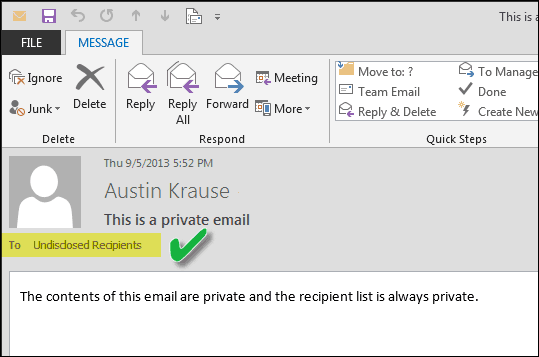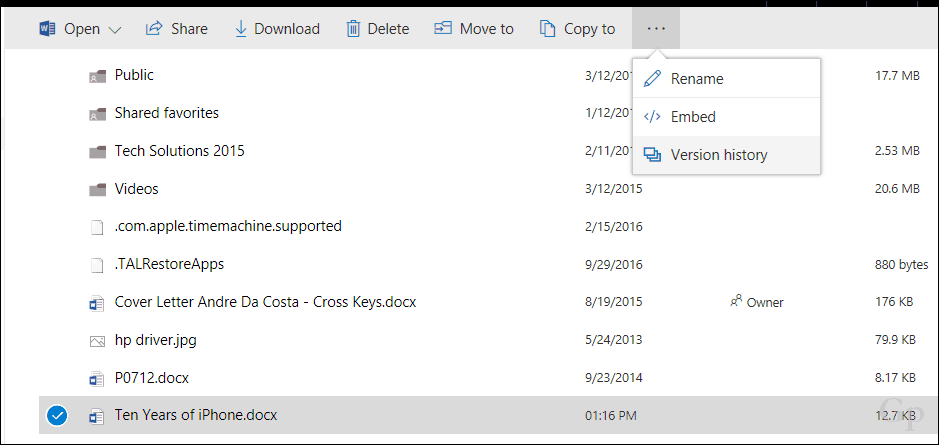अनजाने प्राप्तकर्ता को ईमेल भेजने के लिए आउटलुक प्रकट करें
माइक्रोसॉफ्ट ऑफिस आउटलुक / / March 17, 2020
यदि आप कई लोगों को ईमेल भेज रहे हैं और अपने ईमेल की सुरक्षा करना चाहते हैं तो आप Bcc क्षेत्र का उपयोग करें। यदि आप लोगों को यह बताना चाहते हैं कि आप ऐसा कर रहे हैं, तो आप उन्हें संदेश में बता सकते हैं, या आप केवल एक "कस्टम" नाम सेट कर सकते हैं जो इसका अर्थ है।
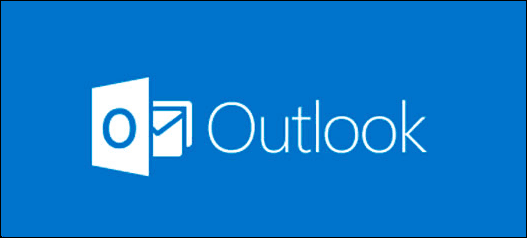
क्या आपने कभी ऐसा ईमेल देखा है, जिसमें कहा गया हो कि इसे "अज्ञात प्राप्तकर्ता" को भेजा गया था, क्योंकि इससे यह पता नहीं चला था कि संदेश किसको भेजा गया था? आप इसे आउटलुक में कर सकते हैं और यह काफी सरल ट्रिक है जो आपके सामूहिक ईमेल को रहस्यमय या अधिक पेशेवर बना सकती है। यहां तक कि अगर आप बड़े पैमाने पर ईमेल का उपयोग नहीं कर रहे हैं, तो यह उन लोगों की गोपनीयता की रक्षा करने के लिए एक अच्छी तकनीक है जिनके द्वारा आप ईमेल भेज रहे हैं अपने पते का खुलासा न करना और साथ ही "टू" फ़ील्ड का उपयोग करके लोगों को यह बताना कि संदेश कई को भेजा गया था लोग।
Outlook 2013 में लोग फलक पर जाएँ और फिर क्लिक करें नया कॉन्ट्रैक्ट होम रिबन पर बटन।
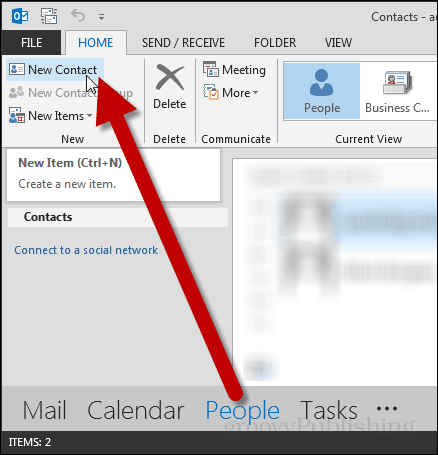
एक नई डायलॉग विंडो दिखाई देगी। में दर्ज करें पूरा नाम "अघोषित प्राप्तकर्ता" के रूप में और नीचे दिए गए अनुभाग में अपने स्वयं के ईमेल पते पर दर्ज करें ईमेल लाइन।
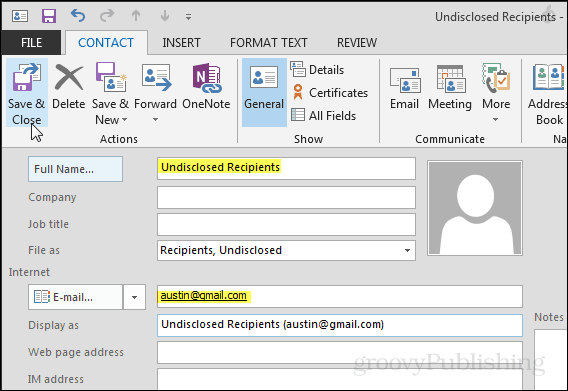
यदि आपने अपने संपर्कों में पहले ही अपना ईमेल जोड़ दिया है, तो आपको एक डुप्लिकेट संपर्क पता सूचना प्राप्त होगी। इस विंडो पर "चिह्नित करेंनए संपर्क को जोड़े“बुलेट और जोड़ें पर क्लिक करें।
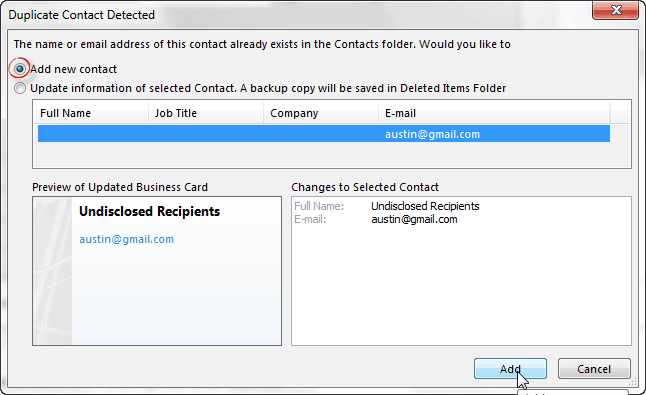
अब ईमेल प्रदर्शित करने के लिए कि उन्हें "अज्ञात प्राप्तकर्ता" के लिए भेजा गया है, वापस मेल फलक पर जाएँ और क्लिक करें नई ईमेल बटन।
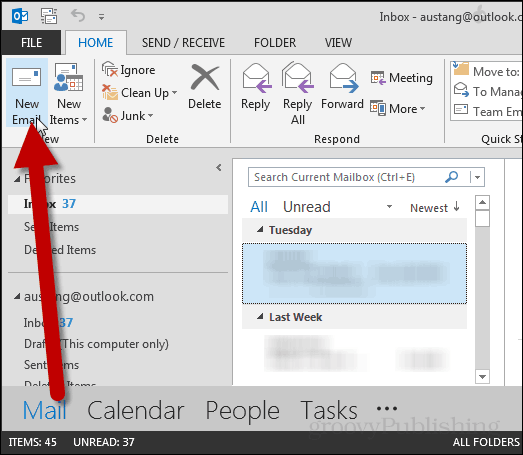
दिखाई देने वाली नई संदेश विंडो में क्लिक करें सेवा… बटन।
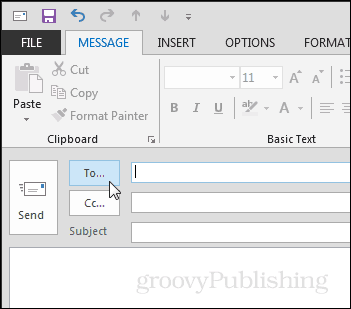
एक छोटा संपर्क संवाद बॉक्स दिखाई देगा।
- पर सेवा "अघोषित प्राप्तकर्ता" में लाइन दर्ज करें और आउटलुक को स्वचालित रूप से पूर्ण ईमेल सम्मिलित करना चाहिए।
- पर गुप्त प्रतिलिपि आप जिन लोगों को ईमेल भेजना चाहते हैं, उनके बाकी हिस्सों में प्रवेश करें।
नोट: यहाँ Cc और Bcc के अंतर को समझना महत्वपूर्ण है Bcc प्राप्तकर्ताओं के ईमेल पतों का खुलासा नहीं करता है, हालाँकि Cc करता है। यदि आप अपने प्राप्तकर्ताओं के ईमेल पते की सुरक्षा करना चाहते हैं, तो हमेशा उपयोग करना याद रखें गुप्त प्रतिलिपि.
संदेश में प्राप्तकर्ता जानकारी जोड़ने के लिए ठीक दबाएं।
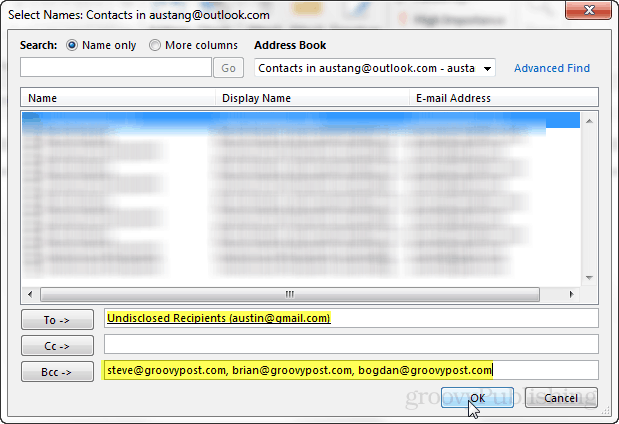
वैकल्पिक रूप से आप Bcc लाइन को सक्षम कर सकते हैं विकल्प रिबन क्लिक करके गुप्त प्रतिलिपि बटन। इस तरह आपको ऊपर दिए गए चरण में संपर्क मेनू में जाने की जरूरत नहीं है... To बटन के साथ।
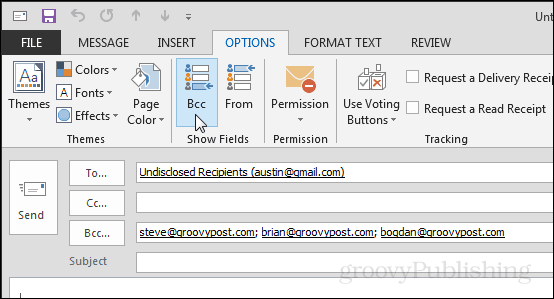
परिणाम यह दिखाएगा कि संदेश नीचे दिए गए स्क्रीनशॉट की तरह ही "अघोषित प्राप्तकर्ता" को भेजा गया था।